Hogyan lehet kijavítani a 2147416359 fájlrendszer hibáját
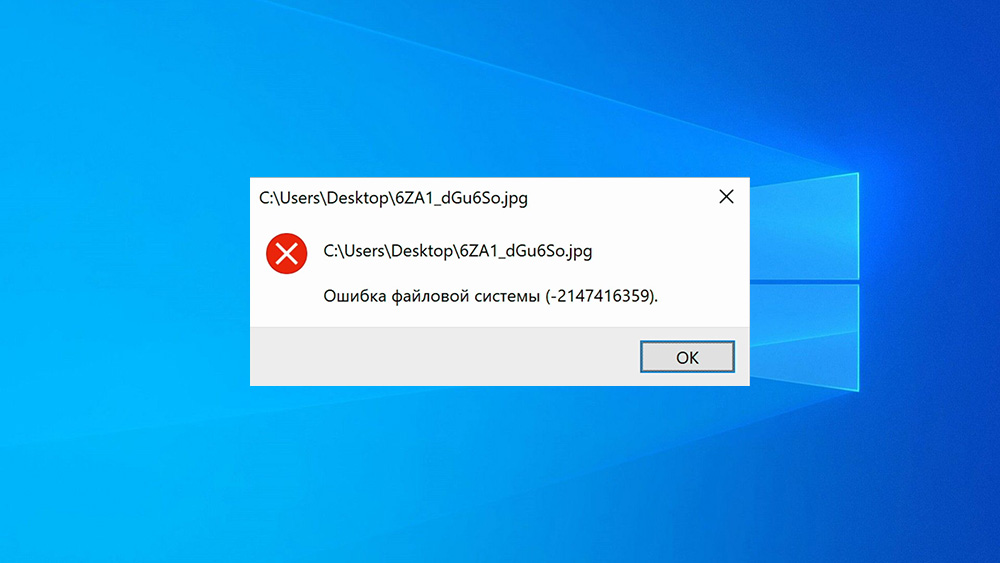
- 876
- 22
- Hegedüs Sándor
A Windows 10 felhasználók egyik gyakori problémája a 2147416359 hiba. Leggyakrabban az egyetlen „tünet”, amikor ez a hiba megjelenik, hogy a felhasználó nem tudja megnyitni a JPG fájlt - hiba jelenik meg, és a kép nem tölt be. De a probléma nem csak a képekkel felmerülhet - bizonyos esetekben a hiba zavarja magát a számítógép működését, és nem engedi, hogy helyesen indítsa el. Ebben a cikkben lehetőségeket fog látni a hiba különböző módon történő kijavítására.
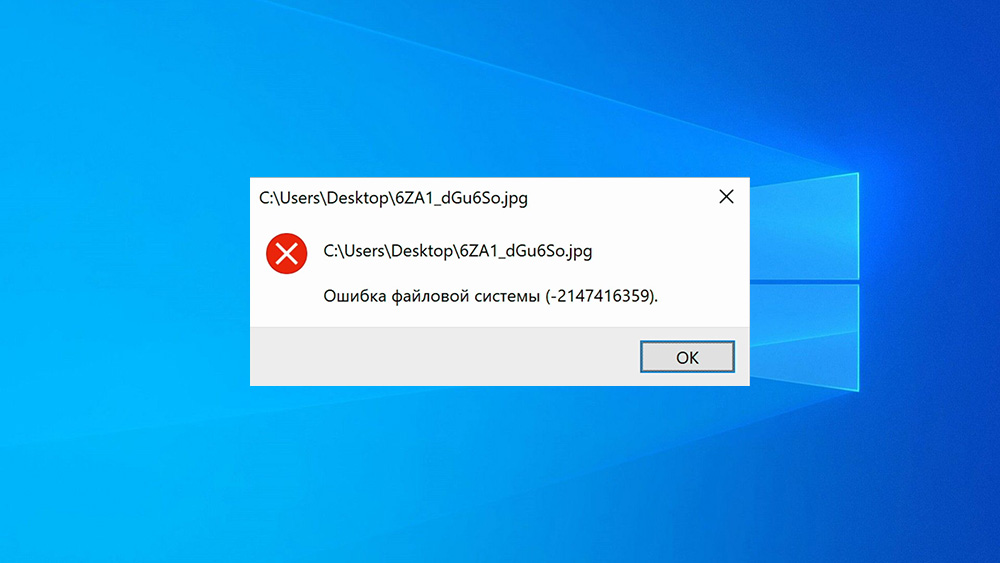
Mi a teendő, ha a számítógép nem indul el a 2147416359 hiba miatt
A 2147416359 hiba zavarhatja a számítógép indítását. A számítógép szabad elindításához újra kell indítania. Amint a képernyővédő megjelenik a képernyőn, meg kell nyomnia az F8 -at, és meg kell várnia az ablak megnyitását az operációs rendszer indítási módjaival. Ebben az ablakban ki kell választania egy "Biztonságos módot a parancssori támogatással". A hiba kijavításának egyik módján be kell mutatnunk bizonyos parancsokat, ezért ezt a lehetőséget kell választanunk.
Hiba korrekciója a számítógép tisztításával
Egyéb tényezők között a 2147416359 hiba fordulhat elő a számítógépes puffer túlzsúfoltsága és maga a rendszer miatt, ezért érdemes megtisztítani ezeket a fájlokat a lehetséges hibák kijavításához. Itt van a rendszer tisztításának eljárása:
- Futtassa a vezetőt - kattintson a Win+E gombra.
- Ezután kattintson a "Számítógépem" fülre, majd kattintson a PKM -re a lemezen, amelyre a rendszer telepítve van.
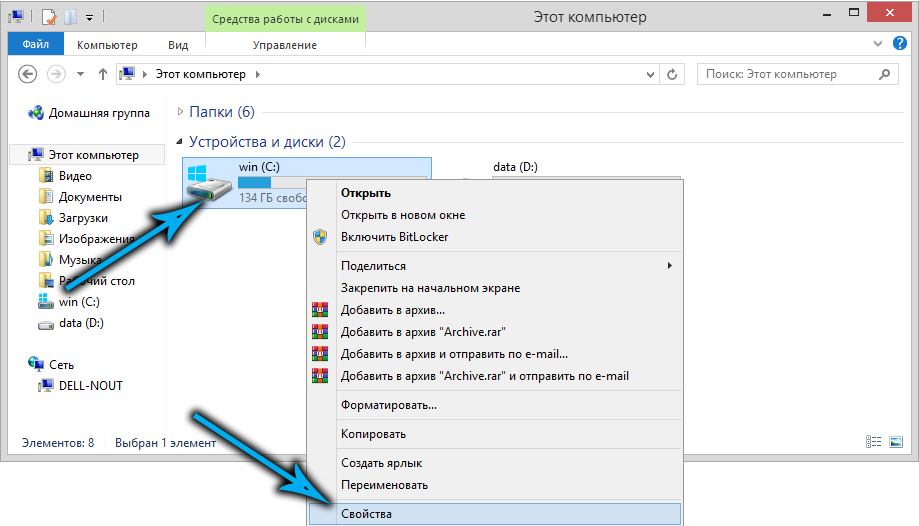
- A megnyitó ablakban nyomja meg a "Disk Cleaning" gombot, tegyen minden pontra az ellenőrző jeleket, és nyomja meg a "Tiszta fájlok" gombot.
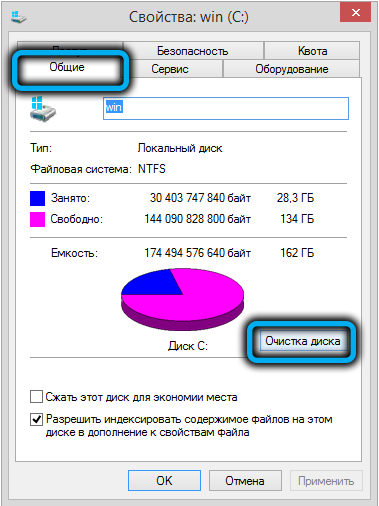
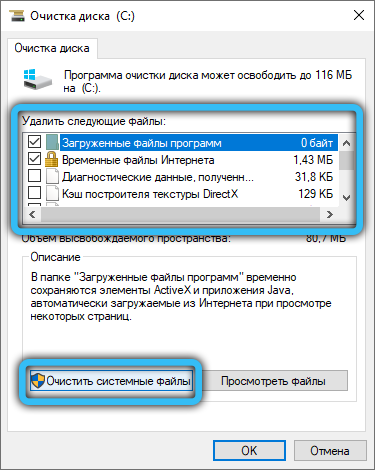
Hiba korrekciója az antivírus leválasztásával
Ismerős antivírusokról beszélünk - Kaspersky, Avast, 360, Comodo és mások. Az ilyen programok néhány fájlt potenciálisan veszélyesnek blokkolhatnak, így megakadályozhatják a JPG fájl megnyitását is. A probléma megoldásához ki kell kapcsolnia a vírus vírusát. Futtassa a vírus vírusát, és jelezze a vírus vírusának megfelelő időpontját. Ezután próbálja meg megnyitni a megfelelő fájlt. Ha ezt követően a fájl hiba nélkül nyílik meg, akkor törölnie kell az antivírust, és meg kell találnia azt, amely nem ütközik az operációs rendszerrel.
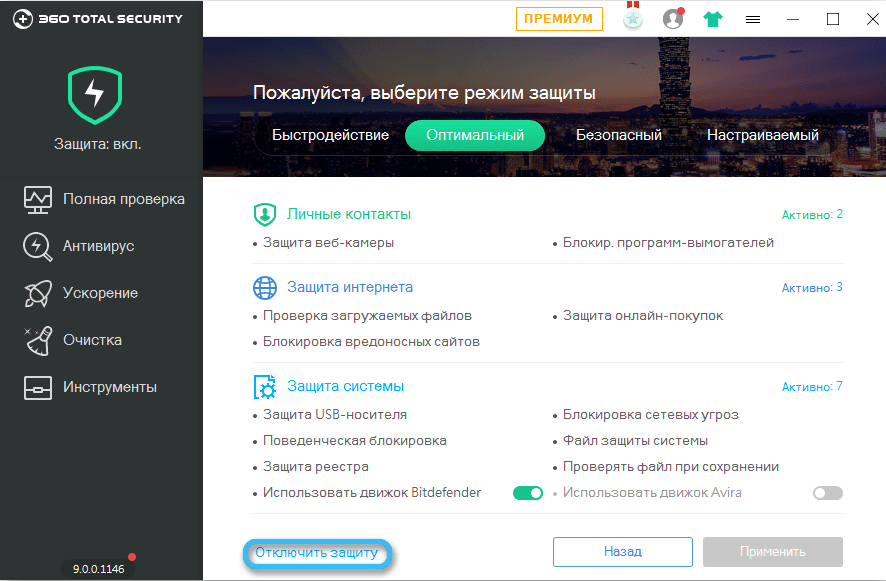
A Windows frissítéseinek ellenőrzése
Szintén a 2147416359 hiba előfordulhat, mivel nem telepített fontos frissítéseket az operációs rendszerre. Annak érdekében, hogy ellenőrizhessék azok rendelkezésre állását a számítógépen, kattintson a Win+I gombra, lépjen a "Frissítés és a biztonság" fülre, majd kattintson a "Ellenőrzés felfelé" gombra.
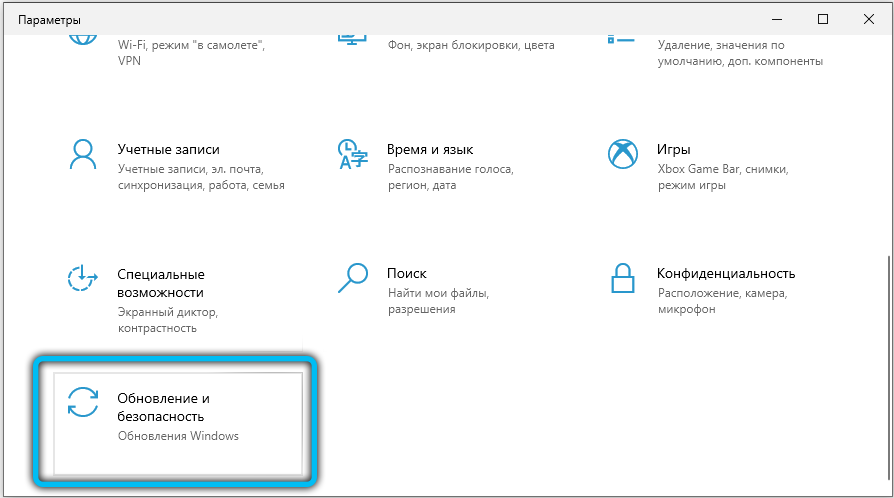
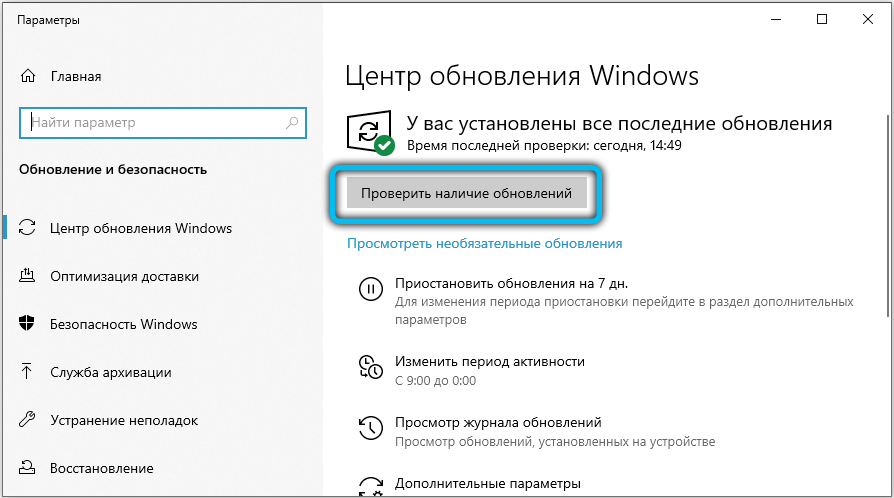
A program megmutatja, hogy frissítenie kell -e a Windows legújabb verzióját. Ez valószínűleg megoldás lesz a problémájára.
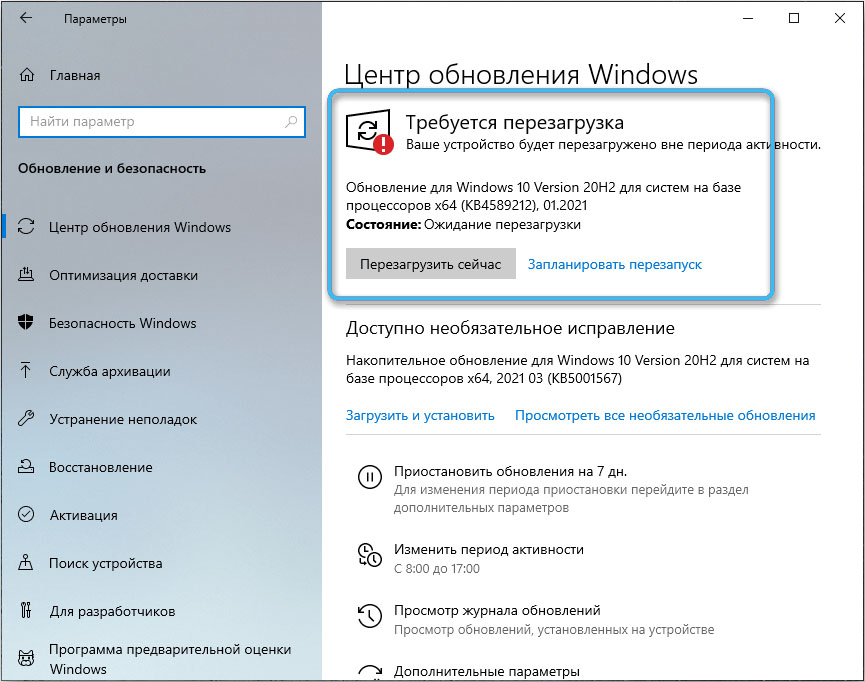
A Windows UTETE -ek használata a fájlok visszaállításához
Minden számítógépre vannak olyan segédprogramok, amelyeket alapértelmezés szerint telepítenek az operációs rendszerbe. Az egyik ilyen segédprogram a PowerShell Program, amely segíthet a 2147416359 hiba kiküszöbölésében. Itt van a probléma megoldásának eljárása:
- Kattintson a PKM -re a "Start" ikonon és a POP -UP menüben.
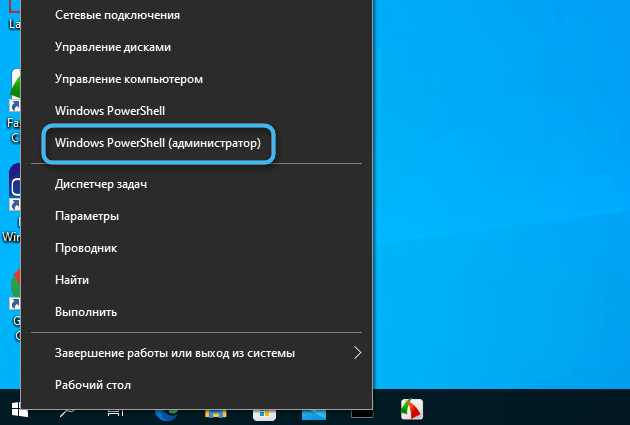
- Indítsa el a segédprogramot, és írja be az SFC/Scannow parancsot a sorba, és erősítse meg az Enter billentyű végrehajtását.

Amikor a rendszer beolvasása befejeződik, ellenőrizheti a szisztémás hibák jelenlétét a számítógépen. Ha valóban hiba van, a rendszer megpróbálja megjavítani.
Hibajavítás a chkdsk parancs használatával
A PowerShell segédprogramban, amelyben már megírtuk az SFC/Scannow parancsot, előfordulhat, hogy ellenőriznie kell a merevlemezt, hogy hibás működést kapjon. A csapat használatához újra el kell indítanunk a PowerShell segédprogramot (lásd. előtt. módszer) és írja be a Chkdsk parancsot a sorba: c/r. Ha a rendszerét egy másik lemezre telepítik, akkor meg kell változtatnia a levelet a csapatban. Ezután a rendszer kiszámítja a hibák jelenlétét a merevlemezben, és megpróbálja kijavítani őket.
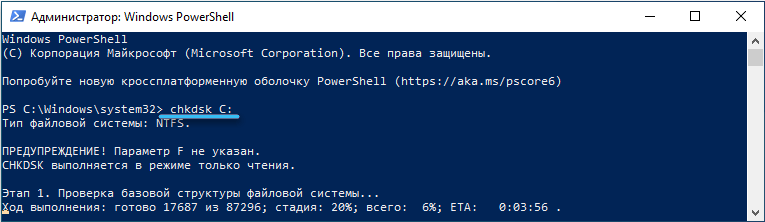
A merevlemez ellenőrzése Victoria segítségével
Talán a hibaprobléma a merevlemez hibájában rejlik. Ha a CheckDsk Hakdsk parancs nem elég, akkor a merevlemez komoly hibáit ellenőrizheti a Victoria segítségével. Itt letöltheti.
- Töltse le és futtassa a programot az adminisztrátor nevében.
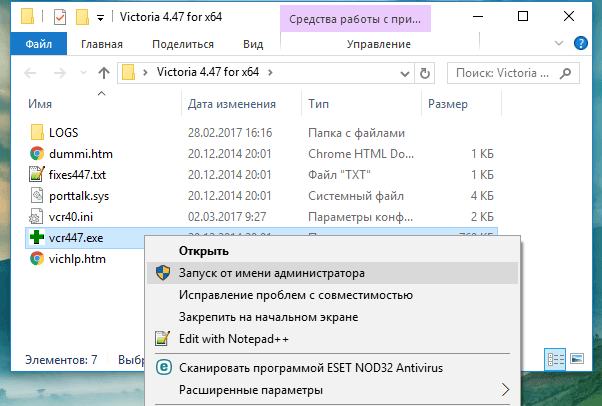
- Kattintson a "Test és javítás" gombra, és várja meg a művelet végét.
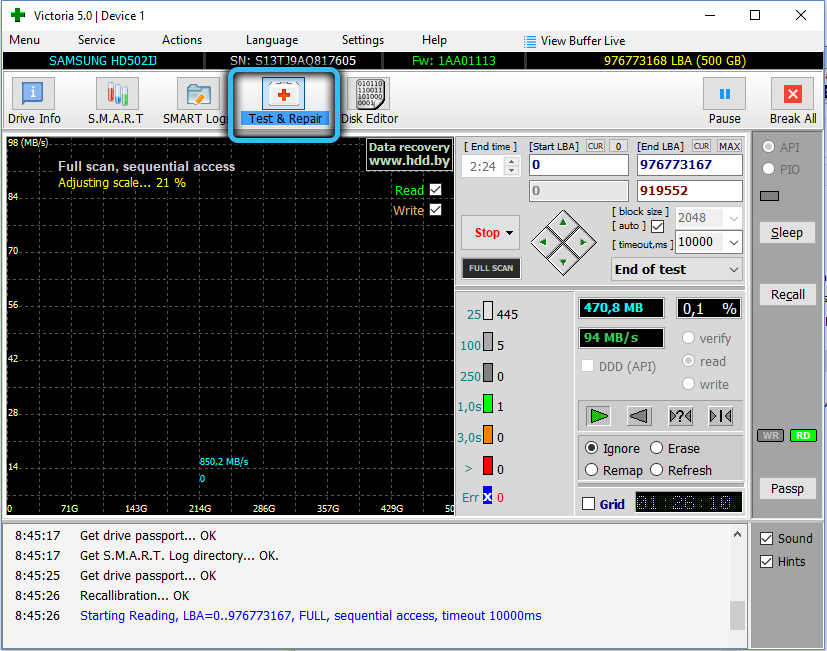
A segédprogram beolvassa a merevlemez felületét, és az eredményeket a képernyőn cellák formájában láthatja. Minél több narancssárga és vöröscellát, annál inkább megsérül a merevlemez, és talán a csekk után ki kell cserélnie.
A 2147416359 fájlrendszer -hiba megoldásának legnépszerűbb módjait itt ismertették. Ha az adott módszerek valamelyike segített, kérjük, ossza meg ezt a megjegyzésekben, hogy más felhasználók megértsék, melyik módot a leghatékonyabbak.
- « Mi az ISARCEXTRAT, a játékok és a megoldás módszereinek telepítésével kapcsolatos lehetséges problémák
- A legjobb programok besorolása az előadások vagy az iskolai projektek létrehozásához a Windows -ban »

